มีข้อผิดพลาดทั่วไปบางประการใน Call of Duty: Modern Warfare ที่อาจทำให้เกมไม่สามารถเล่นได้ ซึ่งรวมถึงข้อผิดพลาด Dev 6068, 6036, 6065 และ 6178 ข้อผิดพลาดเหล่านี้มีสาเหตุจากสาเหตุที่ทราบและไม่ทราบหลายประการ ซึ่งส่วนใหญ่เกี่ยวข้องกับไฟล์เกมที่เสียหาย หรือการรบกวนจากโปรแกรมของบริษัทอื่น
ในบทความนี้ เราจะกล่าวถึงการแก้ไขทั่วไปบางส่วน จากนั้นลงรายละเอียดเกี่ยวกับข้อผิดพลาดแต่ละข้อ การแก้ไขจะเรียงจากง่ายไปยากที่สุด ดังนั้นเราขอแนะนำให้ลองตามลำดับ
การแก้ไขทั่วไปที่ควรลองใช้ก่อน
เนื่องจากข้อผิดพลาดเหล่านี้มักเกิดจากไฟล์เกมที่เสียหาย การบังคับให้ติดตั้งใหม่หรือซ่อมแซมโฟลเดอร์มักจะสามารถแก้ไขได้ ลองใช้วิธีแก้ไขทั่วไปเหล่านี้ก่อนที่จะไปยังข้อผิดพลาดเฉพาะ
เรียกใช้เกมในฐานะผู้ดูแลระบบ
การเปิดตัว Call of Duty ในฐานะผู้ดูแลระบบอาจแก้ไขข้อผิดพลาดเหล่านี้ได้ เนื่องจากไฟล์บางไฟล์จำเป็นต้องมีสิทธิ์การเข้าถึงของผู้ดูแลระบบเพื่อให้ทำงานได้อย่างถูกต้อง
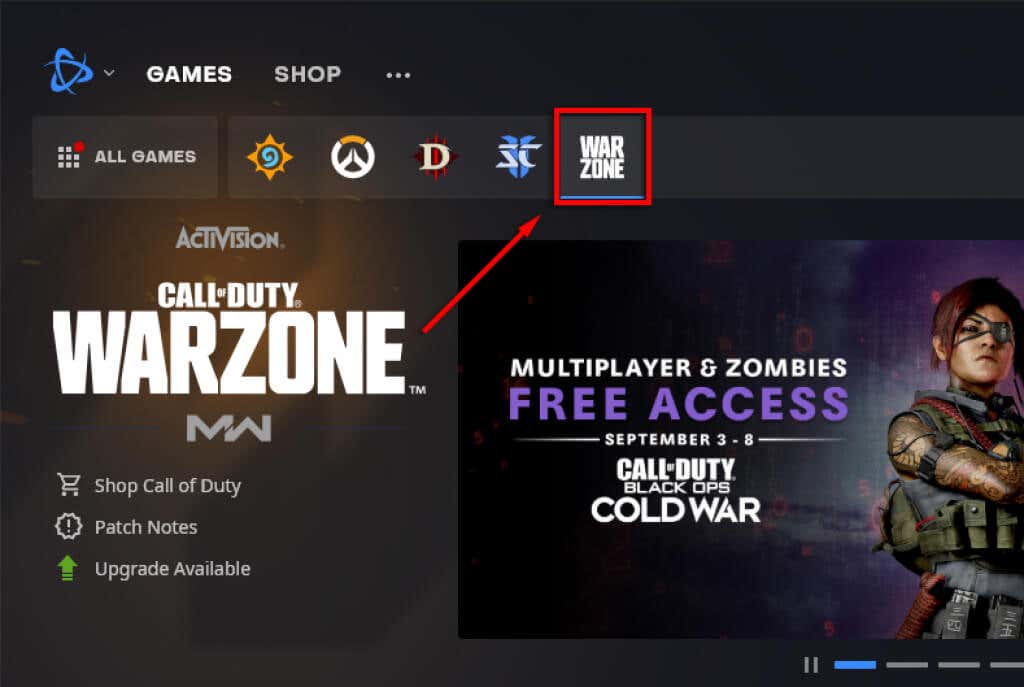

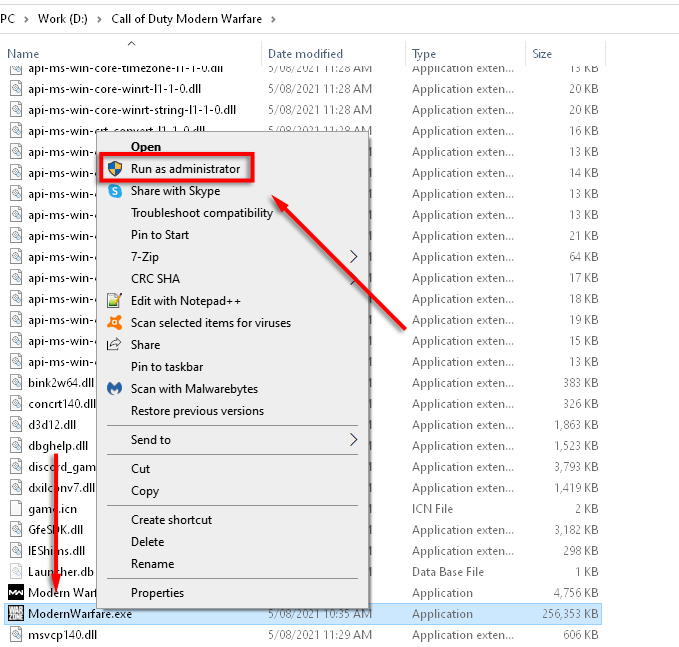
ตั้งค่าลำดับความสำคัญเป็นสูง
การตั้งค่ากระบวนการ Call of Duty ให้มีลำดับความสำคัญสูงสามารถแก้ไขข้อผิดพลาดบางอย่างได้หากมีสาเหตุมาจากความไม่เพียงพอของฮาร์ดแวร์
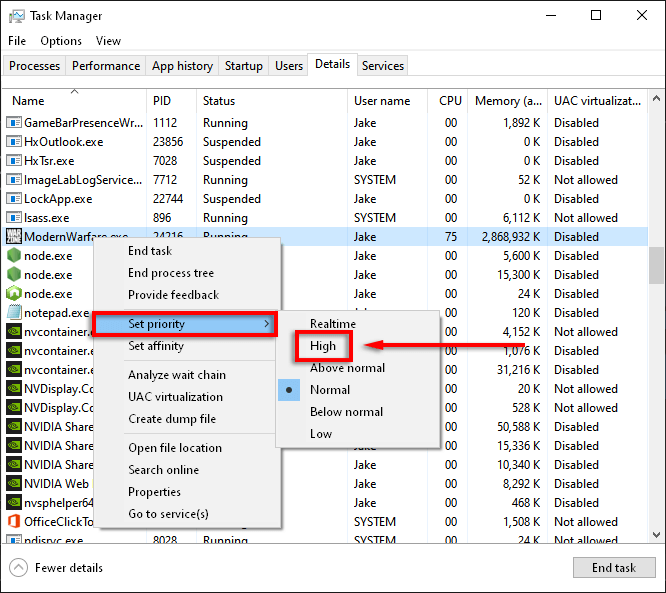
สแกนและซ่อมแซม
สาเหตุทั่วไปของข้อผิดพลาด Modern Warfare คือไฟล์เกมเสียหาย การสแกนและซ่อมแซมไฟล์เกมมักจะสามารถแก้ไขไฟล์ที่สูญหายหรือเสียหายได้

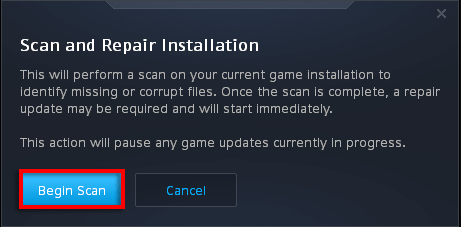
ใช้หน้าจอพีซีเท่านั้น
การตั้งค่าหลายจอแสดงผลมักจะทำให้เกิดปัญหากับ Modern Warfare มีการรายงานการเปิดใช้งานตัวเลือกเฉพาะหน้าจอพีซีเพื่อแก้ไขข้อผิดพลาดทั่วไป
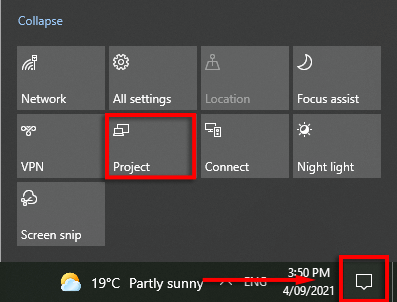
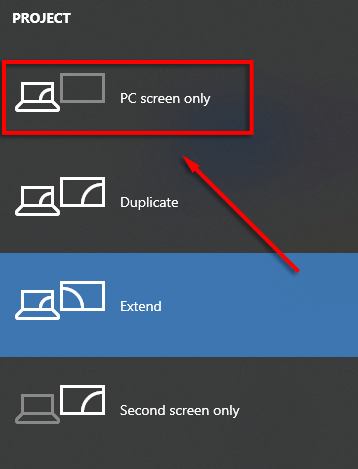
บังคับอัปเดตใหม่
การลบโฟลเดอร์ ข้อมูล จะบังคับให้เกมอัปเดตตัวเอง
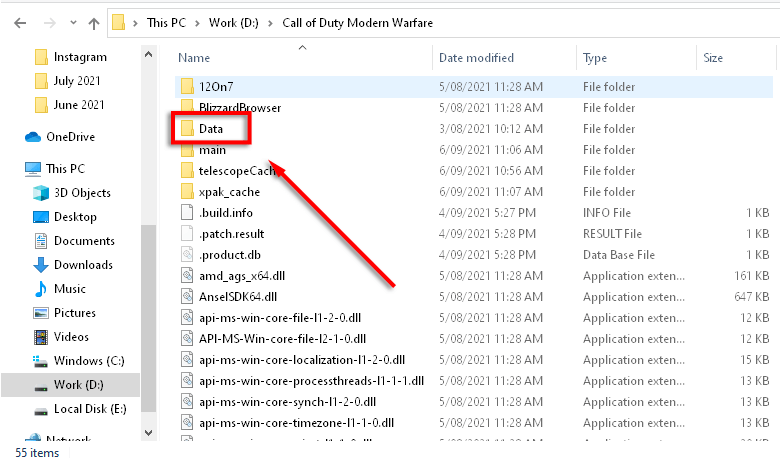
ตรวจสอบการอัปเดต Windows
เวอร์ชัน Windows ที่ล้าสมัยก็เป็นสาเหตุที่พบบ่อยของข้อผิดพลาดของเกมเช่นกัน หากต้องการตรวจสอบว่าคุณจำเป็นต้องอัปเดต Windows หรือไม่ ให้ทำดังนี้:
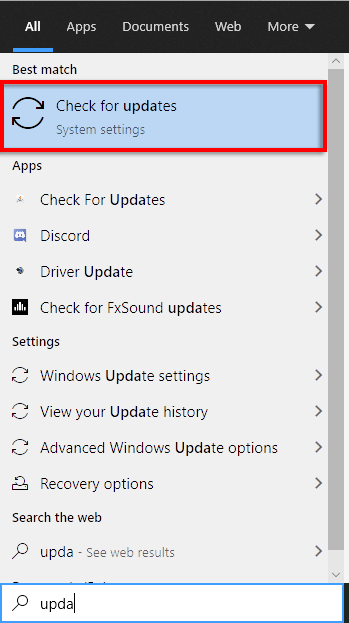
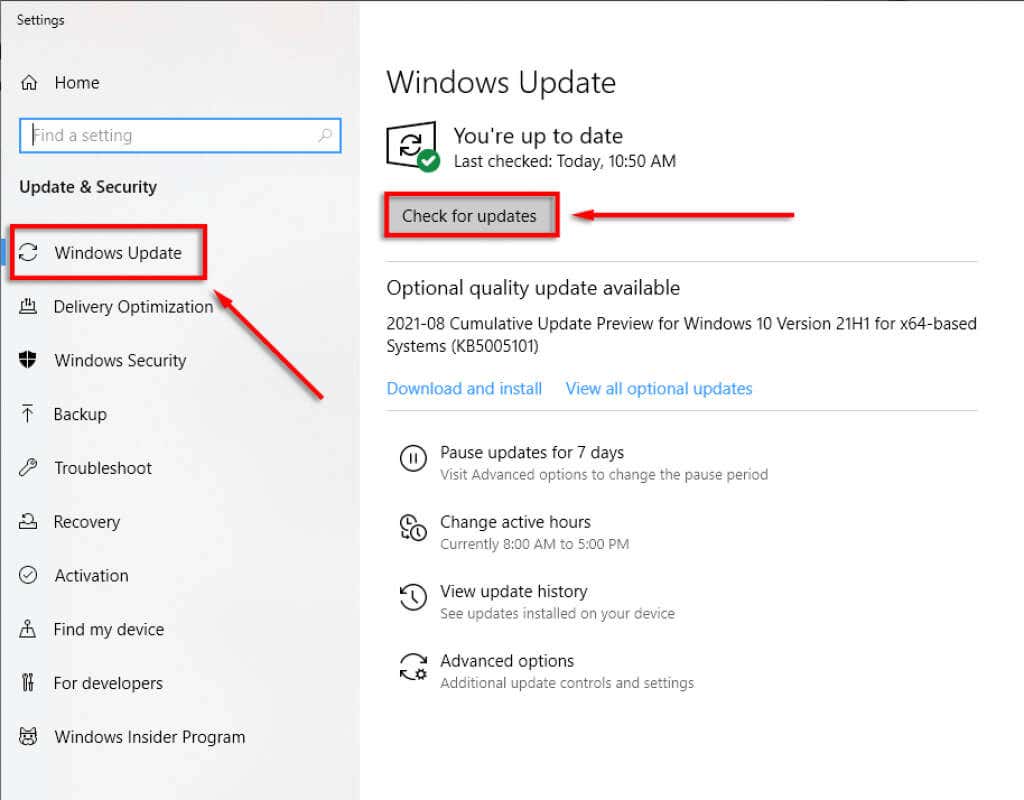
หมายเหตุ: การอัปเดต Windows มีปัญหาทั่วไปหลายประการ หากคุณกำลังเผชิญกับสิ่งเหล่านี้ ลองแก้ไขเหล่านี้
ตรวจสอบไดรเวอร์การ์ดแสดงผล
ถึง อัปเดตไดรเวอร์ NVIDIA ของคุณ :
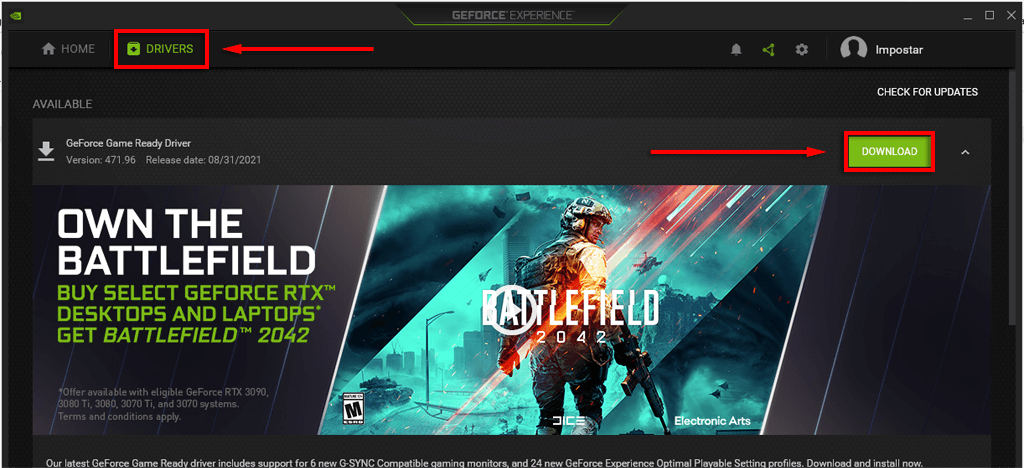
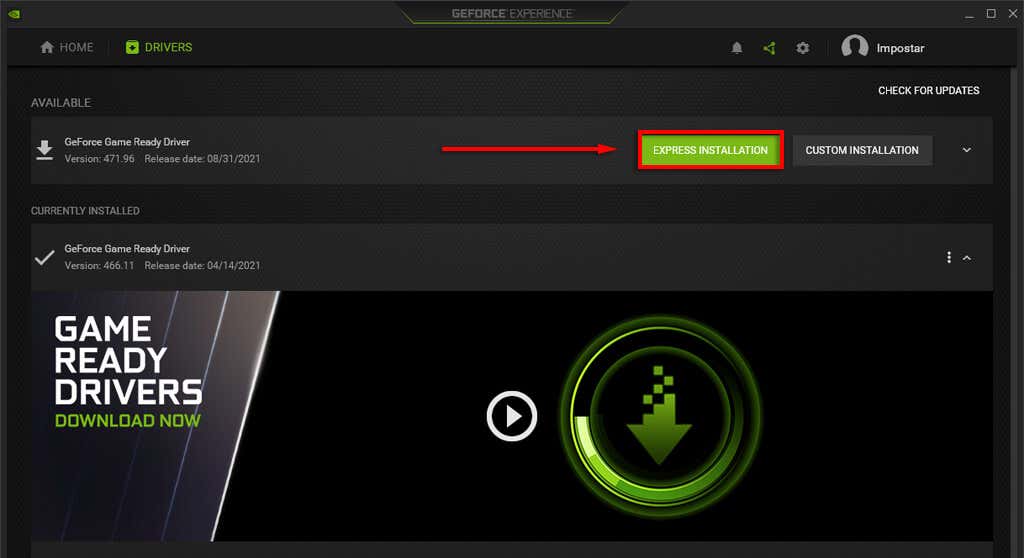
สำหรับ AMD :
ปิดการใช้งานโปรแกรมป้องกันไวรัสของคุณ
บางครั้งโปรแกรมป้องกันไวรัสและมัลแวร์อาจทำให้เกิดข้อผิดพลาด Modern Warfare ได้ หากต้องการดูว่าเป็นกรณีนี้หรือไม่ ให้ลองปิดโปรแกรมป้องกันไวรัสในช่วงเวลาสั้นๆ และดูว่ายังคงเกิดข้อผิดพลาดอยู่หรือไม่
หากคุณไม่ต้องการปิดโปรแกรมป้องกันไวรัส มี สิ่งอื่น ๆ ที่คุณสามารถทำได้ สองสามรายการที่จะทำให้โปรแกรมทำงานร่วมกับเกมของคุณได้
ปิดการใช้งานโปรแกรมซ้อนทับ
โอเวอร์เลย์เกมอาจทำให้เกิดปัญหากับเกม โดยเฉพาะอย่างยิ่งหากพีซีมีปัญหาในการรันเกม การปิดสิ่งเหล่านี้สามารถป้องกันข้อผิดพลาดหลายประการในบทความนี้ได้
โอเวอร์เลย์ทั่วไปได้แก่ Nvidia GeForce Experience , AMD Overlay , Game Bar , Discord Overlay, และ MSI Afterburner
หากต้องการปิดการใช้งาน Nvidia GeForce Experience โอเวอร์เลย์ในเกม:
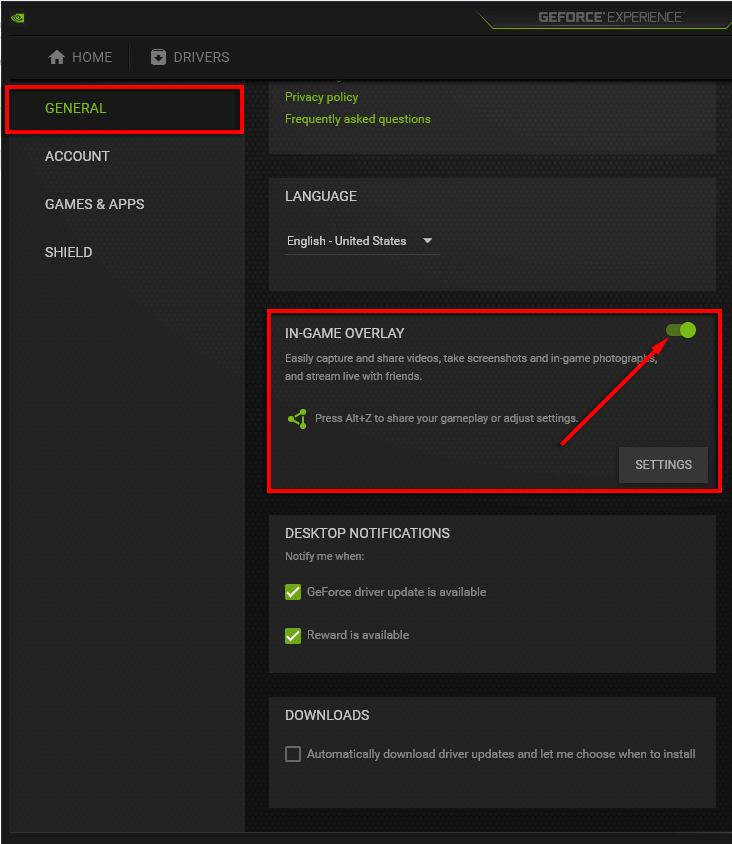
หากต้องการปิดการใช้งาน โอเวอร์เลย์ AMD :
หากต้องการปิดการใช้งาน Game Bar :
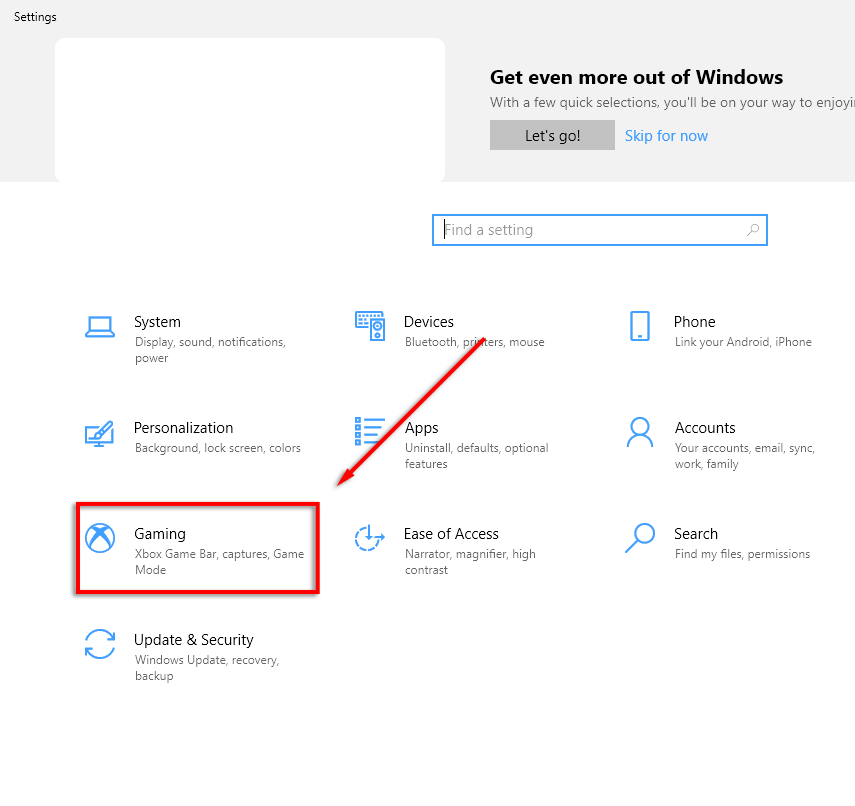
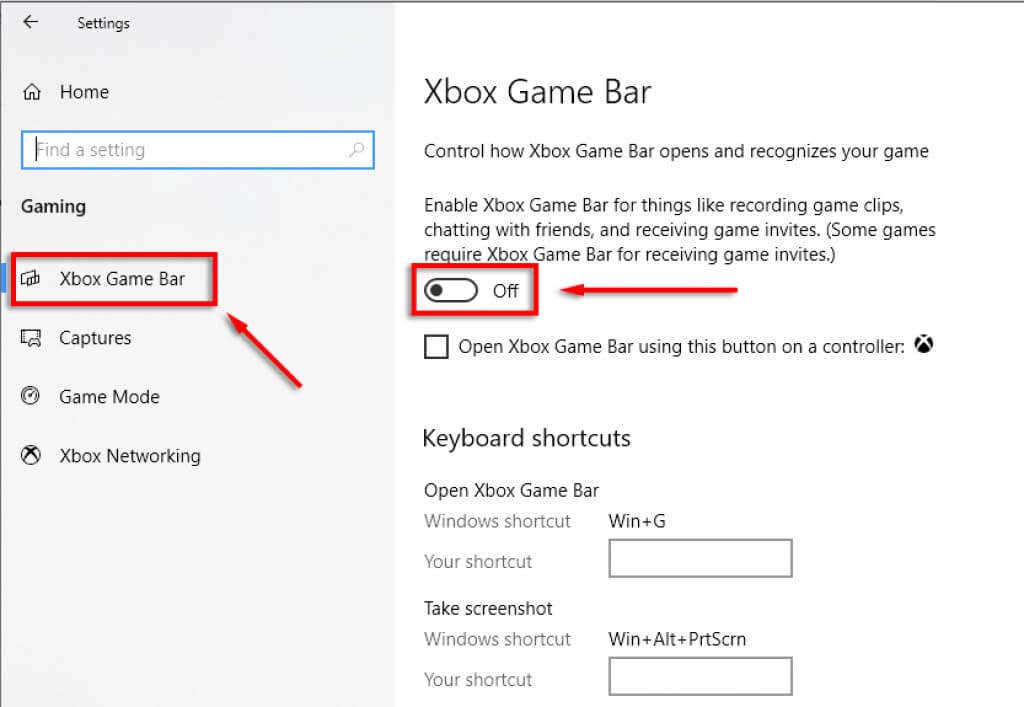
หากต้องการปิดการใช้งาน Discord Overlay :
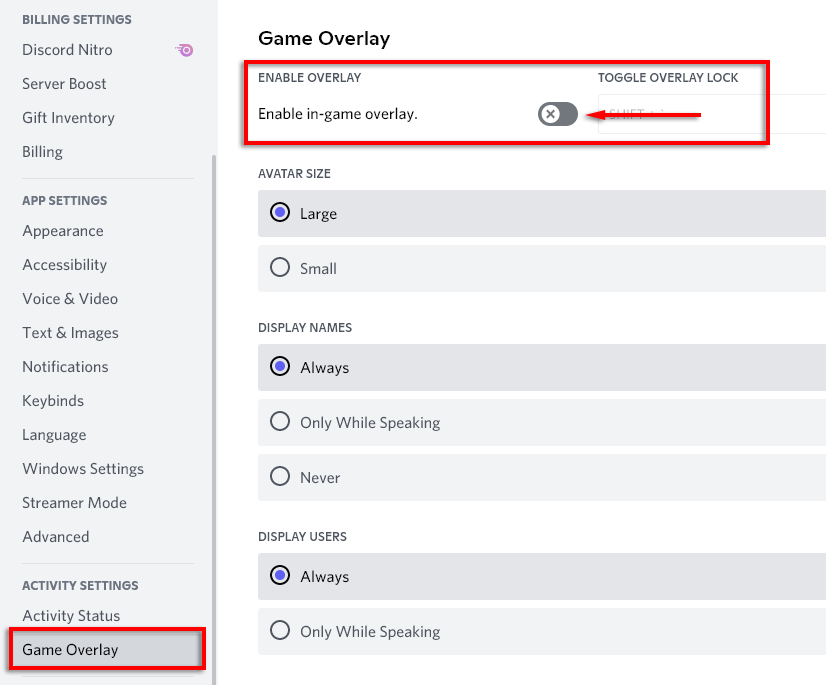
ปรับแต่งการตั้งค่าเกม
ข้อผิดพลาดในการพัฒนาจำนวนมากเกิดจาก Modern Warfare ใช้ทรัพยากรระบบมากเกินไป มีการรายงานการตั้งค่าบางอย่างที่ทำให้เกิดปัญหาโดยอิสระเช่นกัน การลดกราฟิกเหล่านี้และปรับแต่งการตั้งค่าบางอย่างสามารถช่วยแก้ไขข้อผิดพลาดได้
การตั้งค่ากราฟิกต่ำลง
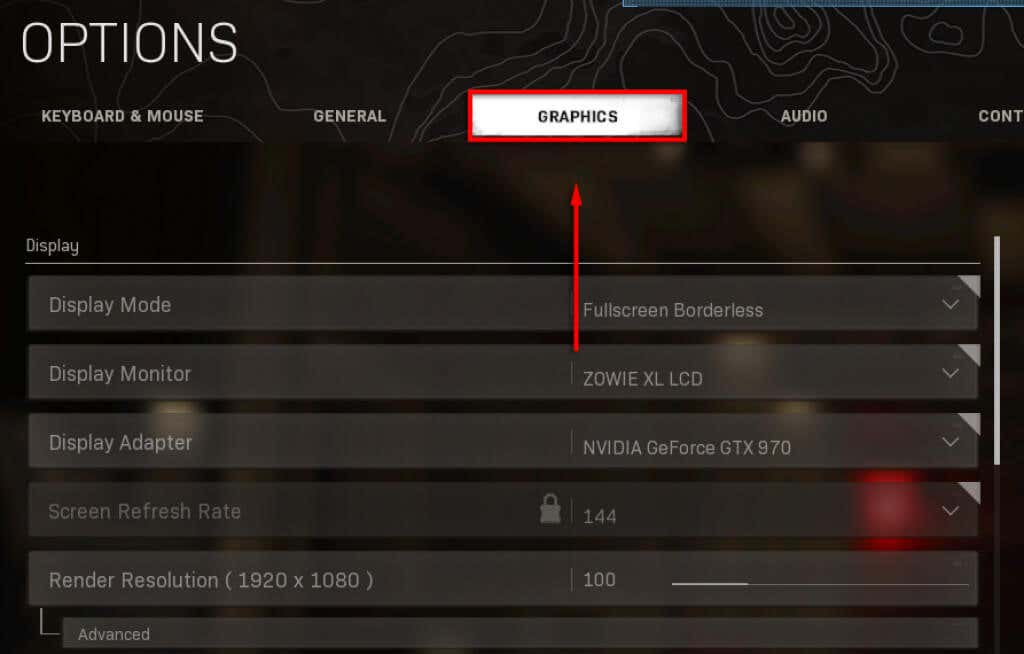
การตั้งค่าปัญหา
หากต้องการปิดใช้งานการตั้งค่าปัญหาที่รายงานโดยทั่วไปเหล่านี้ ให้ทำตามขั้นตอนเหล่านี้:
V-ซิงค์ :
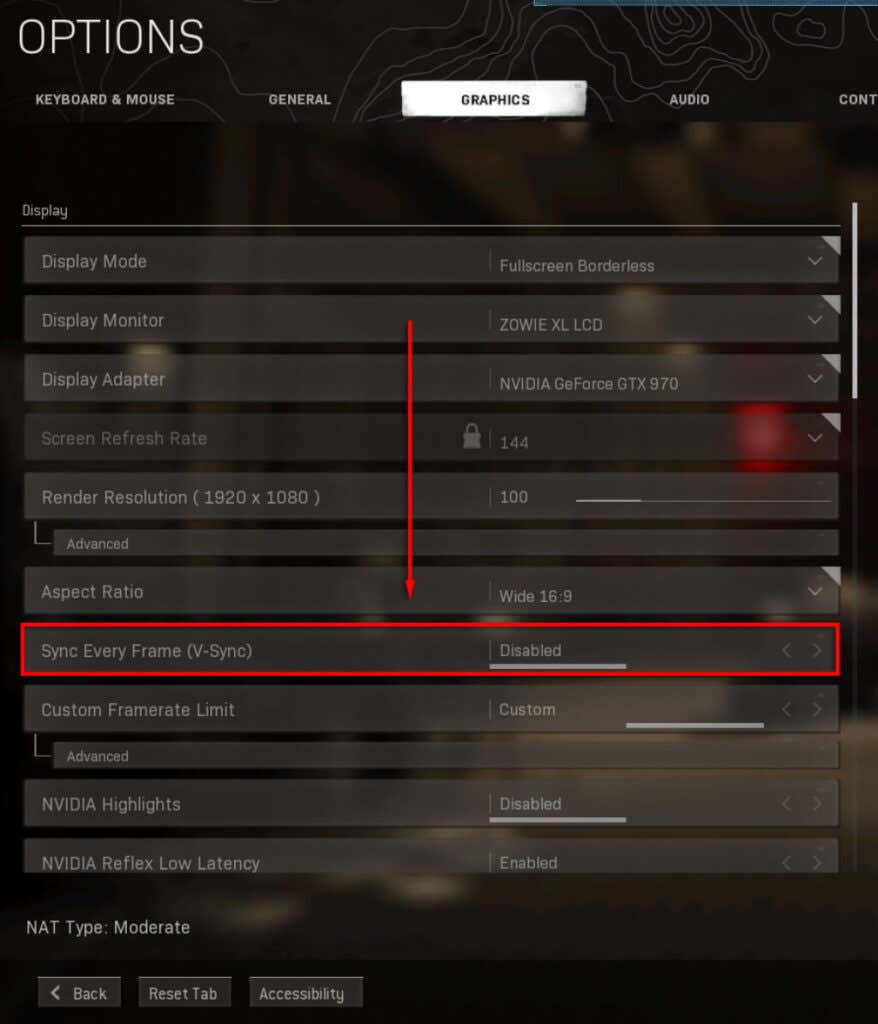
การติดตามเรย์ :
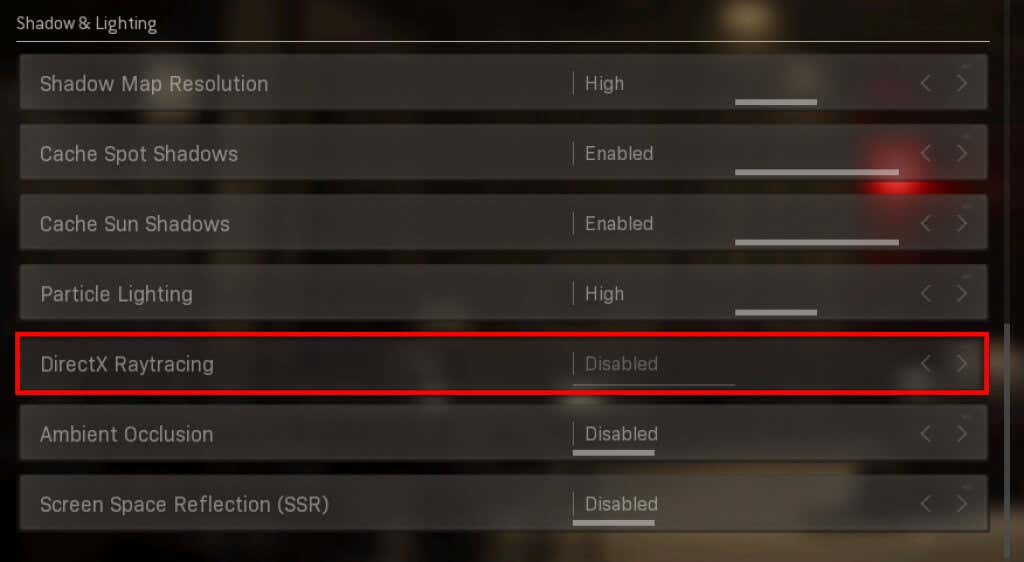
ครอสเพลย์ :
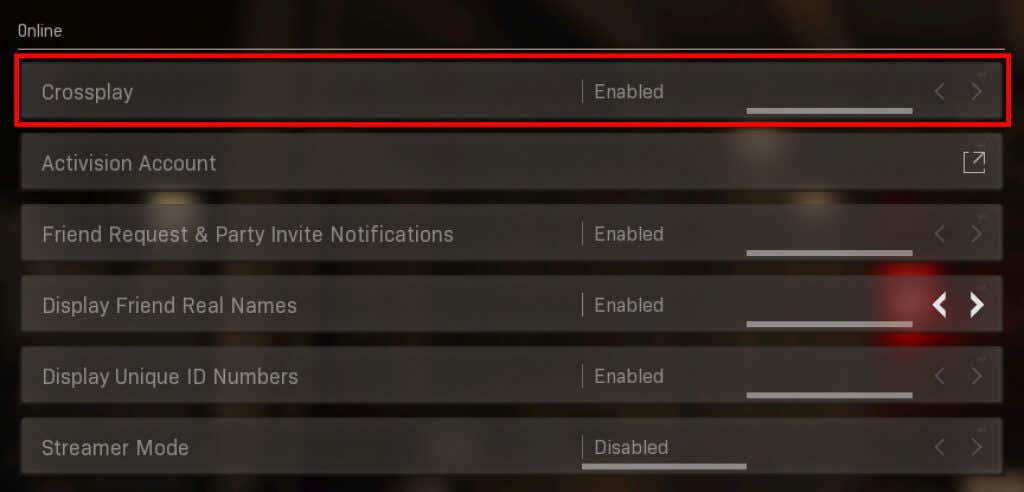
G-Sync :
หมายเหตุ: เราแนะนำให้ทำแต่ละขั้นตอนทีละขั้นตอนเพื่อดูว่าการตั้งค่าใดๆ มีข้อผิดพลาดหรือไม่
ติดตั้ง Modern Warfare อีกครั้ง
เนื่องจากไฟล์เกมมีขนาดใหญ่มาก การติดตั้งใหม่จึงเป็นทางเลือกสุดท้าย วิธีติดตั้งเกมของคุณใหม่:
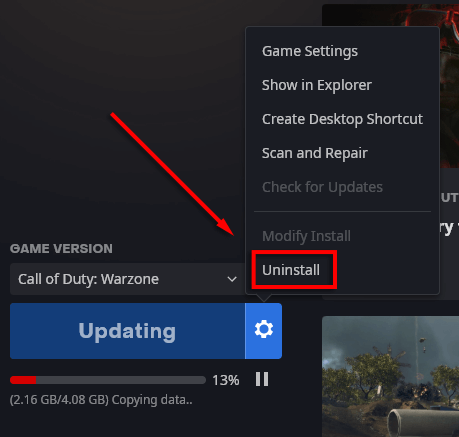
วิธีการแก้ไขข้อผิดพลาด 6068
ดูบทความเฉพาะของเราใน ข้อผิดพลาดในการพัฒนา 6068 เนื่องจากมีการรายงานกันทั่วไป
วิธีการแก้ไขข้อผิดพลาด 6036
ไม่ทราบว่าเหตุใดจึงเกิดข้อผิดพลาด 6036 แม้ว่าน่าจะเกี่ยวข้องกับไฟล์เกมที่เสียหายหรือการรบกวนจากบุคคลที่สามก็ตาม
ปิดใช้งานการตั้งค่า Cache Spot และ Cache Sun Shadows
ผู้เล่นหลายรายรายงานว่าการปิดใช้งานการตั้งค่าเหล่านี้ช่วยแก้ไขข้อผิดพลาด Dev 6036 โดยทำดังนี้:

วิธีการแก้ไขข้อผิดพลาด 6065
ข้อผิดพลาด Dev 6065 ทำให้เกมหยุดทำงานและแสดงข้อความ “DirectX พบข้อผิดพลาดที่ไม่สามารถกู้คืนได้: Dev Error 6065” ข้อผิดพลาดนี้อาจเชื่อมโยงกับการตั้งค่ากราฟิกหรือไฟล์เกมที่เสียหาย
ปิดการใช้งาน G-Sync
การปิดใช้งาน G-Sync หากคุณเป็นผู้ใช้ NVIDIA ได้รับการรายงานว่าสามารถแก้ไขข้อผิดพลาดนี้ในบางกรณี ตรวจสอบด้านบนเพื่อดูวิธีการทำเช่นนี้
ปิดใช้งานการเพิ่มประสิทธิภาพเต็มหน้าจอ
เป็นที่ทราบกันว่าการตั้งค่าการเพิ่มประสิทธิภาพเต็มหน้าจอทำให้เกิดปัญหาหลายประการสำหรับเกม หากต้องการตรวจสอบว่าการตั้งค่านี้ทำให้เกิดข้อผิดพลาด Dev 6065 หรือไม่ ให้ทำดังนี้:.
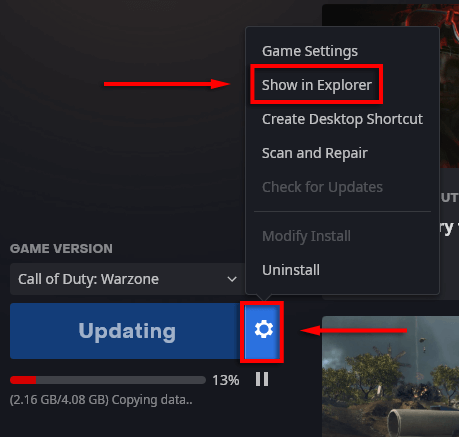
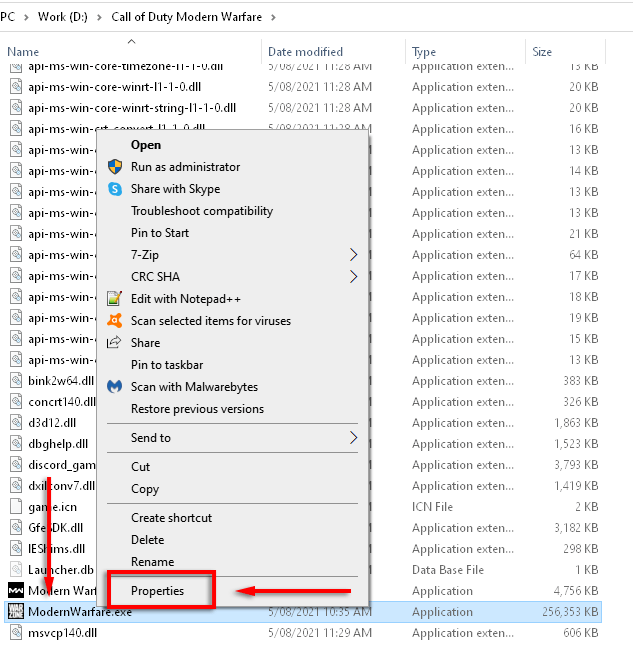
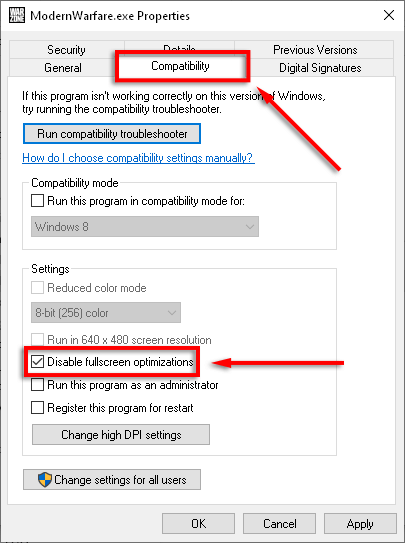
วิธีการแก้ไขข้อผิดพลาด 6178
ดูเหมือนว่า Dev Error 6178 จะเชื่อมโยงกับการตั้งค่ากราฟิก โดยเฉพาะการตั้งค่าพื้นผิว มีรายงานว่าการแก้ไขต่อไปนี้ใช้งานได้สำหรับผู้ใช้บางราย
เพิ่มคุณภาพพื้นผิว
ตามหลักสัญชาตญาณ บางครั้ง Dev Error 6178 สามารถแก้ไขได้โดยการเพิ่มความละเอียดของพื้นผิวเป็นปานกลางหรือสูง โดยทำดังนี้:
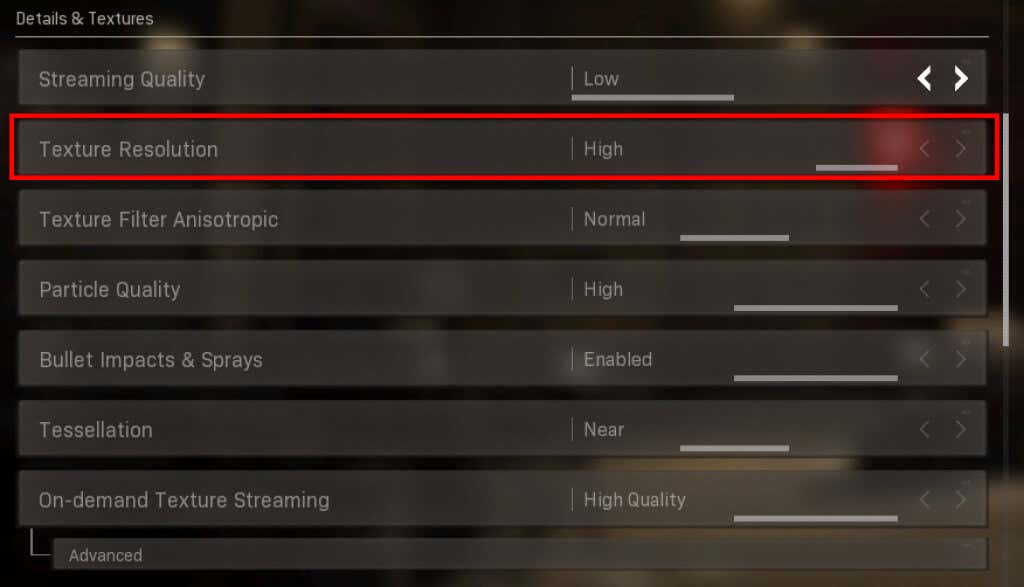
หมายเหตุ : สิ่งนี้อาจเชื่อมโยงกับความไม่เสถียรในการใช้งาน VRAM อีกสิ่งหนึ่งที่ใช้ได้ผลสำหรับผู้ใช้บางคนคือการเพิ่มการตั้งค่าจนกว่าแถบการใช้งาน VRAM ใกล้จะเต็ม
Windows Pagefile ถูกปิดใช้งาน/ไม่เพียงพอ
การเปิดใช้งานหรือขยาย Windows Pagefile สามารถแก้ไข Dev Error 6178 ได้ Pagefile ช่วยในการจัดการการใช้งาน RAM หากต้องการเปิดใช้งาน/ขยาย Pagefile:
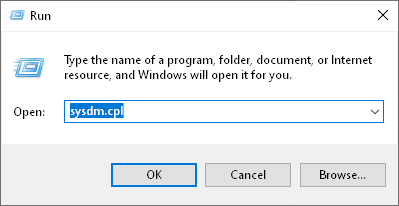

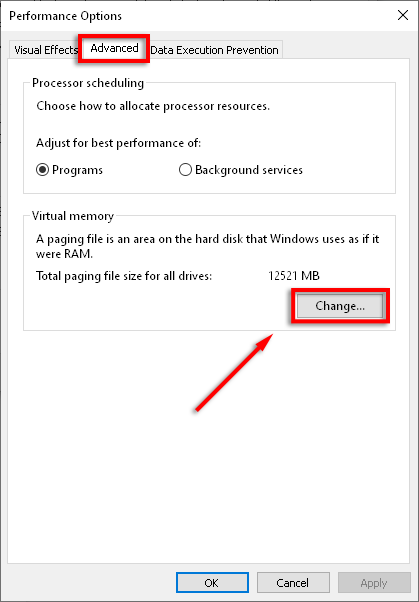
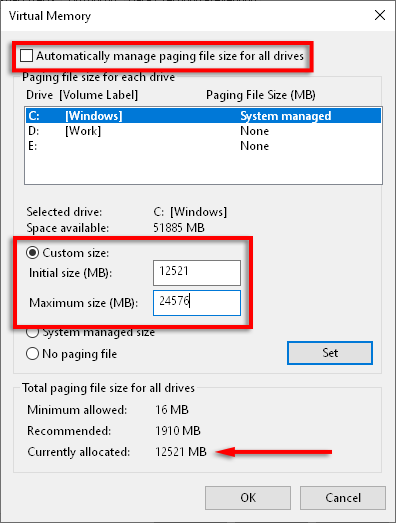
กลับสู่เกม
หวังว่าวิธีแก้ปัญหาเหล่านี้จะแก้ไขปัญหาข้อผิดพลาด Dev ของคุณได้ ลองแบ่งปันการแก้ไขที่เหมาะกับคุณกับ Activision และชุมชน Modern Warfare เพื่อให้ผู้คนจำนวนมากขึ้นได้รับประโยชน์จากโซลูชันเหล่านี้
หากคุณมีการแก้ไขที่ไม่ได้ระบุไว้ที่นี่ โปรดแจ้งให้เราทราบในความคิดเห็นด้านล่าง!
.